Microsoft 365'e geçiş yaptıktan sonra yönlendirmelerim nerede olacak?
E-postanızı Microsoft 365'e taşıdıktan sonra, e-posta yönlendirmenizi önceki e-posta platformunuzla aynı yerde göremeyebilirsiniz. Endişelenmeyin - yönlendirmelerinizi bulabileceğiniz yere bakacağız.
E-posta yönlendirme, örneğin bir e-posta adresini farklı bir e-posta adresine yönlendirme gibi, gelen bir e-postanın kopyasını başka bir e-posta adresine göndermenize olanak sağlayan bir özelliktir. E-postanızı Microsoft 365'e taşıdıktan sonra, önceki e-posta platformunuzla kurduğunuz yönlendirmeyi bulmak için birkaç farklı yeri kontrol etmeniz gerekebilir (E-posta & Office Panomuz, web'deki Outlook veya Exchange yönetim merkezi gibi).
Forvetlerimi nasıl bulabilirim?
Microsoft 365'e geçiş yapmadan önce yönlendirme ayarladıysanız, bunları şimdi bulabileceğiniz birkaç yer vardır. Aşağıdaki bölümlerde ilerleyin. Nerelere bakacağımızı ve bu yönlendirmeleri nasıl düzenleyeceğimizi gözden geçireceğiz.
Diğer adla posta kullanıcısı
Taşıma işleminden sonra bu, e-postanızın yönlendirilmesine harici bir e-posta adresinin dahil olduğu yaygın bir senaryodur. Posta kullanıcısı genellikle Gmail e-posta adresi gibi Microsoft 365 kuruluşunuzdan farklı bir alan adına ait olan bir e-posta adresidir.
Örnek: paulpointsman@gmail.com , noreply@coolexample.com şeklinde bir diğer ada sahiptir.
- Exchange yönetici merkezinde (EAC) oturum açın. Microsoft 365 e-posta adresinizi ve şifrenizi kullanın (GoDaddy kullanıcı adınız ve şifreniz burada çalışmaz).
- Alıcılar altında Kişiler seçeneğini belirleyin.
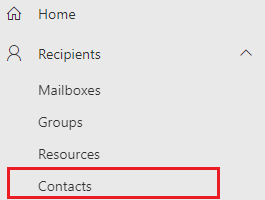
- Görüntülemek veya değiştirmek istediğiniz MailUser'ı seçin.
- En sağda Diğerleri seçeneğini ve ardından E-posta adresi türlerini yönet seçeneğini belirleyin.
Not: Diğerleri menü seçeneği, MailUsers ile aynı listede görünen bir MailContact için görüntülenmez.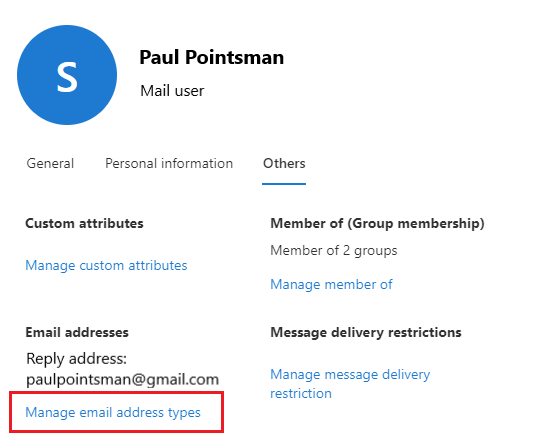
- Yapmak istediğiniz değişikliklere bağlı olarak Ekle , Düzenle veya Sil seçeneğini belirleyin.
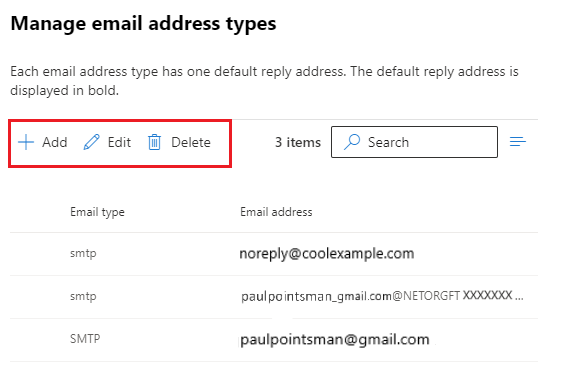
- Tüm değişiklikleri kaydedin.
Yeni posta kullanıcıları oluşturamazsınız. Yönlendirme adresinizi bulamadıysanız, sonraki bölüme geçin.
Dağıtım grupları
Taşıma sırasında, kendi posta kutusu olmayan ve 1 veya daha fazla alıcıya gönderim yapan tüm yönlendirme adresleri için bir dağıtım grubu oluşturuldu. Dağıtım gruplarınıza 2 konumdan erişebilirsiniz:
- E-posta & Office Panosu
- Bu seçenek, yalnızca aynı organizasyondaki alan adlarına yönlendirme yapmak için kullanılabilir.
- Exchange yönetici merkezi
- Bu seçenek, Microsoft 365 organizasyonunuzun içindeki ve dışındaki alıcıların birleşimi için de kullanılabilir.
Örnek: hr@coolexample.com , e-postayı paul@coolexample.com ve jane@coolexample.com adresine yönlendirir .
Örnek: hr@coolexample.com , e-postayı paul@coolexample.com ve paulpointsman@gmail.com adresine yönlendirir .
Yönlendirme adresinizi bulamadıysanız, sonraki bölüme geçin.
Diğer Adlar
Aynı alan adıyla bir posta kutusuna giden birden fazla e-posta adresiniz varsa, yönlendirmeleriniz muhtemelen Microsoft 365 içinde diğer ad olarak ayarlanmıştır. Bu diğer adları bulabileceğiniz ve yönetebileceğiniz 2 yer vardır.
Örnek: paul@coolexample.com , noreply@coolexample.com ve paul@coolexample.com adreslerine gönderilen mesajları alır, çünkü noreply@coolexample.com bir diğer ad ayarlanmıştır.
- E-posta & Office Panosu (Önerilen)
- Exchange yönetici merkezi
Yönlendirme adresinizi bulamadıysanız sonraki bölüme geçin.
EAC ve OWA'daki kurallar
Gelen mesajların kopyalarını harici bir adrese gönderen bir e-posta adresiniz olsaydı, Microsoft 365 içinde bir kural oluşturulmuş olurdu. Bu kuralları bulabileceğiniz 2 yer var.
Örnek: paul@coolexample.com adresine gelen postanın bir kopyası paul@coolexample.com gelen kutusunda bırakılacak ve başka bir kopyası paulpointsman@gmail.com'a yönlendirilecek şekilde ayarlanmışsa, Microsoft 365 içinde bir kural oluşturulmuştur.
- Web üzerinde Outlook (Önerilen)
- Exchange yönetici merkezi
Bu makaledeki tüm bölümleri inceledikten sonra yönlendirmelerinizi bulamadıysanız, bunları yeniden oluşturmanız gerekir. Yukarıdaki bölümlerde belirtilen seçeneklerden herhangi birini kullanabilirsiniz.